Je werkte aan een PDF-bestand en er gebeurde iets vreemds. De links in de PDF werkten gewoon niet. Dus je ging op internet zoeken wat er aan de hand was.
Dan bent u hier aan het juiste adres.
Waarom werken hyperlinks niet in PDF? Er kunnen veel redenen zijn, maar het goede nieuws is dat je ze eenvoudig kunt oplossen.
In dit artikel bespreken we waarom dit probleem zich voordoet en hoe u het kunt oplossen. Laten we beginnen!
Waarom werkt de link in PDF niet?
Hyperlinks zijn als paden in een PDF die verschillende documenten met elkaar verbinden. Het kan erg frustrerend zijn als deze links niet meer werken. Als je met dit probleem kampt, is het belangrijk om eerst de oorzaak van het probleem te achterhalen.
- PDF-hyperlinkprobleem op sommige apparaten : Het is mogelijk dat hyperlinks in uw PDF's op bepaalde apparaten goed werken, maar op andere niet. Dit probleem ontstaat wanneer uw PDF-applicatie geen ondersteuning biedt voor automatische linkdetectie. Bekende voorbeelden zijn bijvoorbeeld de Mac Preview-app voor macOS en Adobe Reader voor zowel iOS als Android.
- PDF-hyperlinks inactief na conversie vanuit Word, Excel of PowerPoint: Hoewel de hyperlinks correct werken in de Word-, PowerPoint- en Excel-versies van het document, worden ze onklikbaar na conversie naar PDF. Dit komt waarschijnlijk doordat het bestand als PDF wordt opgeslagen door middel van afdrukken, waardoor het document plat wordt en de hyperlinks inactief worden. Als u echter van een ander bestandsformaat naar PDF converteert, worden de URL's mogelijk niet automatisch gedetecteerd als 'Links maken van URL's' niet is ingeschakeld in Acrobat.
- Je code klopt niet: Beschouw links als codes – sommige zijn beveiligd (HTTPS) en sommige niet (HTTP). Als je links niet goed werken, kan dat komen doordat ze een andere code gebruiken dan zou moeten. Zorg er dus voor dat je een link begint met "http://" of "https://".
- Woordfout: Een klein foutje in het linkadres kan ervoor zorgen dat de link niet meer werkt. Soms heeft de maker van de PDF de woorden in de link verwisseld, waardoor de hyperlinks niet werken.
- Corrupte PDF: Soms, wanneer hyperlinks in een PDF niet werken, is er een probleem met het PDF-bestand zelf. PDF-bestanden kunnen beschadigd raken, wat de functionaliteit van hyperlinks kan beïnvloeden. Probeer de PDF in een andere PDF-reader te openen of maak de PDF opnieuw om te zien of het probleem aanhoudt.
Lees ook: PDF naar URL: 3 beste methoden met stappen
5 effectieve methoden om hyperlinks te repareren die niet werken in PDF
Als hyperlinks niet werken, zijn er vijf methoden die je kunt proberen. Laten we ze eens bekijken:
Oplossing 1. PDF-links bewerken en bijwerken
Wanneer uw hyperlinks in een PDF niet werken, is een effectieve manier om ze weer aan de praat te krijgen, ze te bewerken en bij te werken. Deze methode is de eenvoudigste oplossing voor dit probleem. Controleer gewoon elke hyperlink en bewerk deze.
Nu vraag je je af hoe je PDF-links kunt bewerken . Wat je nodig hebt, is een betrouwbare PDF-editor.
UPDF is een uitstekende keuze voor het bewerken van hyperlinks. Het is een handige tool voor alles wat met PDF te maken heeft, vooral als het gaat om het herstellen van links. Het is gemaakt om dingen te vereenvoudigen en je volledige controle te geven over hoe links zich gedragen. Het belangrijkste is dat UPDF het toevoegen en bewerken van hyperlinks in PDF's ondersteunt op Windows-, Mac- en iOS-apparaten.
Bovendien is UPDF, zelfs als je niet zo technisch onderlegd bent, eenvoudig te gebruiken dankzij het eenvoudige en gebruiksvriendelijke ontwerp. Probeer het gratis!
Windows • macOS • iOS • Android 100% veilig

Met UPDF kunt u:
- Bewerk links die je al hebt. Verbeter fouten, wijzig adressen en zorg ervoor dat alles er goed uitziet.
- Maak moeiteloos nieuwe links. Het is alsof je nieuwe paden aan je PDF toevoegt.
- Koppel dingen los die je niet nodig hebt. Als een link voor verwarring zorgt, kun je deze eenvoudig verwijderen.
- Bovendien kunt u hiermee paginalinks invoegen, waardoor u gemakkelijker naar specifieke pagina's in langere PDF-documenten kunt navigeren.
- U kunt ook tekst, afbeeldingen en andere elementen in PDF-documenten bewerken.
Zo kunt u links bewerken en bijwerken met UPDF:
Dus, als je te maken hebt met links die gewoon niet meewerken, dan komt UPDF in beeld en redt je de dag. Download het via onderstaande knop en je bent klaar.
Windows • macOS • iOS • Android 100% veilig
- Open daar uw PDF-bestand.
- Ga naar 'Bewerken' in 'Extra'. Kies ' Link invoegen en bewerken ' om de bewerking te starten. Alle links worden nu gemarkeerd.
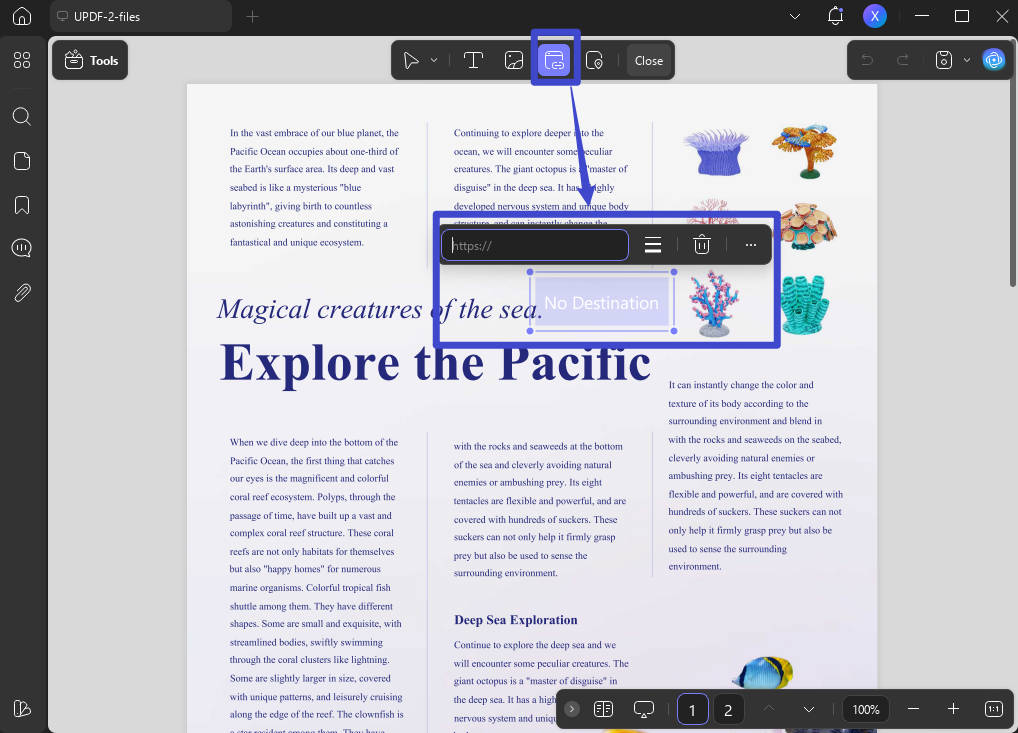
- Je kunt nu de link bewerken/bijwerken door erop te dubbelklikken. Je kunt de link zelfs verwijderen of kopiëren als je wilt.
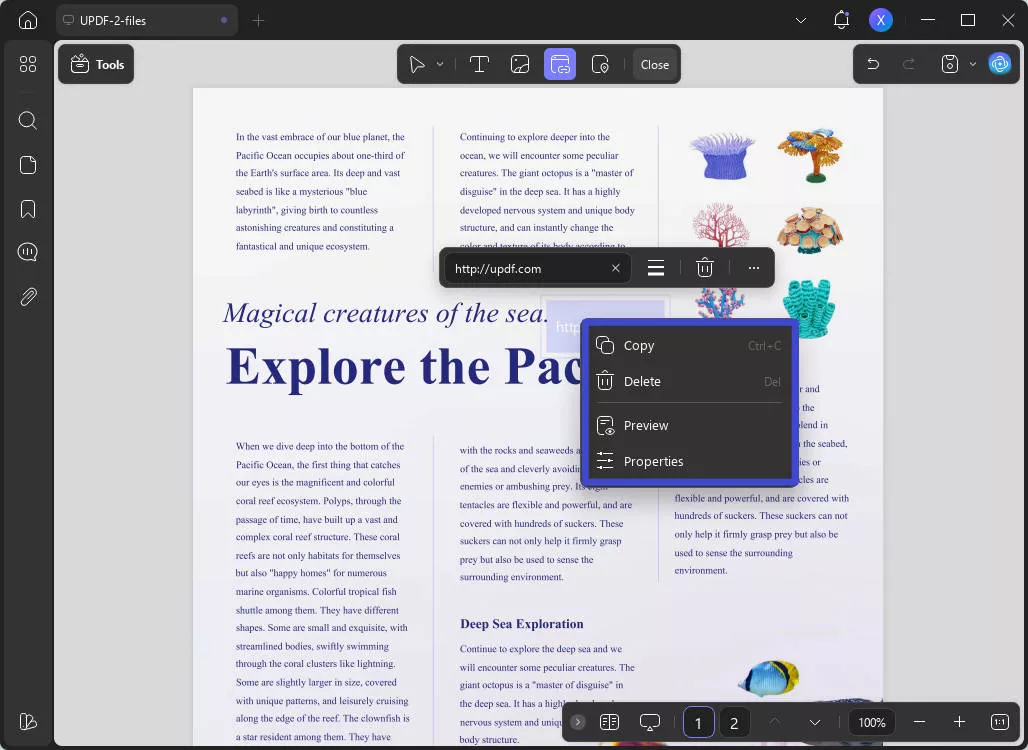
- Nadat u de link hebt toegevoegd, kunt u ook op ' Meer ' klikken om de weergave aan te passen. U kunt het linktype (kies tussen een zichtbare of onzichtbare rechthoek), de lijnstijl, de lijndikte en de randkleur wijzigen.
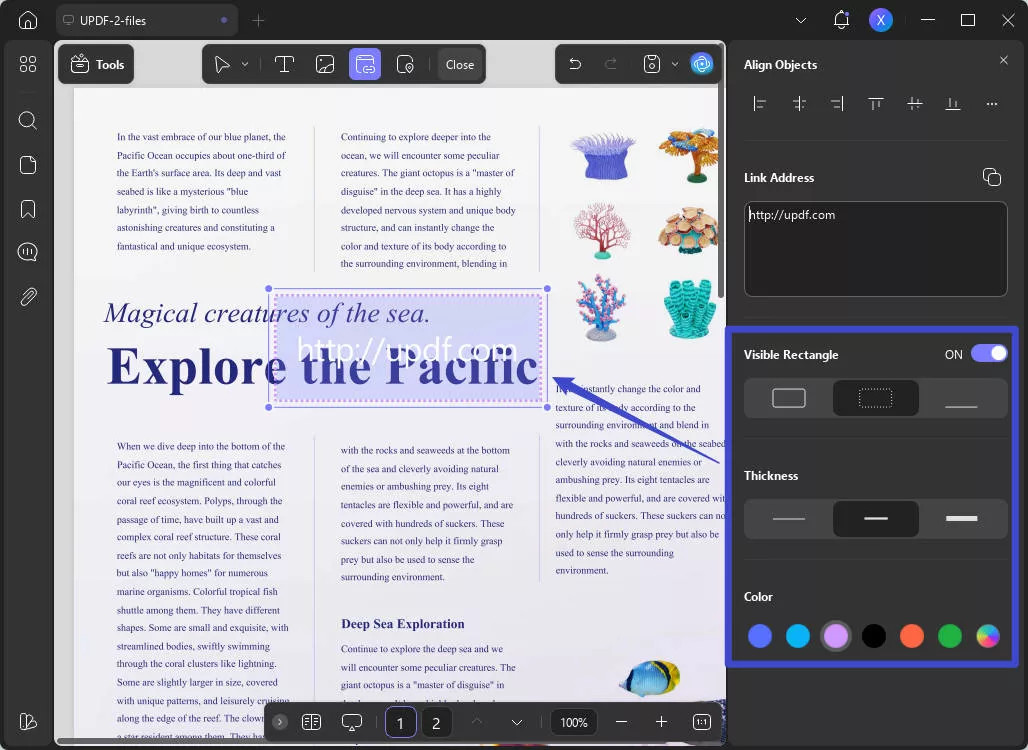
Wat kan UPDF nog meer voor u betekenen?
UPDF is een alles-in-één oplossing voor het beheren van PDF's. Het kan koppelingsproblemen oplossen, het uiterlijk van de PDF aanpassen, de PDF beveiligen en zelfs annotaties toevoegen. Of u nu PDF's naar andere formaten wilt converteren of PDF's wilt comprimeren, UPDF biedt de oplossing. Laten we eens kijken naar enkele van de beste functies van UPDF.
- PDF-conversie : Hiermee kunt u PDF's converteren naar verschillende andere formaten, zoals Word, Excel, PowerPoint, afbeeldingsbestanden en meer.
- PDF-annotaties: Met behulp van UPDF kunt u opmerkingen, markeringen, stempels en tekeningen aan uw PDF toevoegen.
- PDF-beveiliging: Met UPDF kunt u wachtwoordbeveiliging, encryptie en machtigingsinstellingen toepassen om uw PDF-bestanden te beveiligen.
- PDF-creatie : Hiermee kunt u nieuwe PDF-documenten vanaf nul maken of bestaande bestanden samenvoegen.
- PDF-paginabeheer: met UPDF kunt u pagina's in PDF-documenten opnieuw rangschikken, roteren, invoegen of verwijderen.
- Watermerken : voeg watermerken, tekst of afbeeldingen, toe aan uw PDF-pagina's voor branding of auteursrechtelijke bescherming.
- PDF-compressie: U kunt de grootte van een PDF-bestand verkleinen, zodat u het delen en opslaan efficiënter kunt maken.
- Met UPDF AI kunt u PDF's samenvatten, vertalen, PDF's uitleggen en nog veel meer.
Geïnteresseerd in UPDF? Download het via onderstaande knop en test het zelf.
Windows • macOS • iOS • Android 100% veilig
Kortingsbericht
Oplossing 2. Schakel over naar een ander apparaat
Als u zich zorgen maakt over niet-werkende hyperlinks in uw PDF op uw desktop, is het misschien tijd om over te stappen op een mobiele tool.
Soms kan het apparaat dat je gebruikt een rol spelen bij "hyperlinkproblemen". De PDF is misschien prima, maar je desktoptool kan de oorzaak zijn van het probleem. Dit is waar mobiele tools te hulp schieten. Laten we bespreken hoe je een mobiele tool kunt gebruiken om hyperlinks te openen.
- Kies een betrouwbare en gebruiksvriendelijke PDF-tool. Veel apps bieden een naadloze ervaring voor het bekijken en gebruiken van PDF's op smartphones of tablets. UPDF voor iOS is een van de PDF-apps waarmee gebruikers kunnen klikken, bewerken en hyperlinks aan PDF's kunnen toevoegen. Download de app voor een gratis proefperiode.
Windows • macOS • iOS • Android 100% veilig
- Verplaats de PDF naar uw mobiele apparaat met behulp van methoden zoals e-mail, cloudopslag of apps voor bestandsoverdracht. Als u UPDF gebruikt, kunt u de UPDF Cloud gebruiken om de PDF vanaf uw computer te uploaden en te downloaden van UPDF Cloud op uw mobiele apparaat.
- Gebruik de mobiele PDF-tool om de PDF te openen. Controleer of de hyperlinks op uw mobiele apparaat naar behoren werken. Test de links om er zeker van te zijn dat ze naar de juiste locaties leiden.
- Als de links op een mobiel apparaat prima werken, maar niet op een desktop, ligt het probleem mogelijk bij de desktoptool.
Oplossing 3. Gebruik een ander hulpmiddel
Werken je PDF- links ook niet op mobiele apparaten? Dan is het tijd om andere opties te verkennen. Er zijn veel PDF-bewerkingssoftwareprogramma's beschikbaar, zoals UPDF, Foxit PhantomPDF of Nitro Pro. Deze tools kunnen worden gebruikt om hyperlinks te bewerken of opnieuw aan te maken.
Als u op Adobe vertrouwt voor het herstellen van hyperlinks, overweeg dan eens UPDF – het zou zomaar de oplossing kunnen zijn die u zoekt. UPDF blinkt uit als het om hyperlinks gaat.
Oplossing 4. Overstappen naar een ander stabiel netwerk
Soms is de oplossing voor het probleem "Link in PDF werkt niet" heel eenvoudig. Overstappen naar een stabieler netwerk kan de oplossing zijn. Als je links niet werken, kan dit te wijten zijn aan een zwakke of onderbroken internetverbinding.
Overweeg over te stappen naar een ander, betrouwbaarder netwerk. Dit kan betekenen dat je van een trage of zwakke wifi-verbinding overstapt naar een sterkere.
Oplossing 5. Werk het programma bij
PDF-lezers krijgen, net als je favoriete apps, van tijd tot tijd updates. Deze updates zijn kleine verbeteringen die het programma beter laten werken en eventuele problemen verhelpen. Als je hyperlinks niet goed werken, kan dat komen doordat de PDF-lezer die je gebruikt op een oudere versie draait. Hieronder bespreken we hoe je je PDF-lezer kunt updaten:
- Kijk eens rond in de instellingen of het menu van je PDF-reader. Vaak is er een optie voor updates.
- Klik op die optie en laat het programma zijn werk doen: controleren of er een nieuwere versie beschikbaar is.
- Als er een update wordt gevonden, kunt u deze installeren.
- Zodra de update is voltooid, wordt u mogelijk gevraagd het programma opnieuw te starten. Als dat gebeurt, start uw PDF-reader dan opnieuw op.
Veelgestelde vragen over hyperlinks die nu werken in pdf
Vraag 1. Hoe los ik PDF-links op die niet werken op Android?
De beste manier is om UPDF te gebruiken, omdat je hiermee links kunt beheren. Werk bovendien je PDF-reader-app bij vanuit de Play Store om het probleem met de niet-werkende link op te lossen. Controleer ook je internetverbinding en zorg ervoor dat de URL's correct zijn.
Vraag 2. Hoe los ik PDF-links op die niet werken op de iPhone?
Om PDF-links op te lossen die niet werken op de iPhone, kun je de Safari-cache wissen via Instellingen > Safari > Wis geschiedenis en websitegegevens. Zorg er ook voor dat je een PDF-reader gebruikt die compatibel is met iOS, zoals UPDF en Adobe Acrobat Reader.
Vraag 3. Hoe los ik PDF-links op die niet werken in Adobe Reader?
Werk Adobe Reader bij naar de nieuwste versie om PDF-links op te lossen die niet werken in Adobe Reader. Schakel ook pop-upblokkeringen en beveiligingsinstellingen uit die van invloed kunnen zijn op links. Als alle methoden niet werken, kunt u proberen UPDF te downloaden om de PDF-links te openen.
Conclusie
Al met al kan het probleem "hyperlinks werken niet in PDF " op veel manieren worden opgelost. We hebben veel effectieve methoden besproken om die hardnekkige hyperlinks weer tot leven te wekken en uw PDF-ervaring nog beter te maken. U kunt proberen van apparaat te wisselen, verschillende PDF-lezers te gebruiken en het netwerk te wijzigen.
En over oplossingen gesproken, UPDF schittert als een klok. Het doet wonderen voor je PDF-links – het repareert, updatet en verbetert ze moeiteloos.
Laat je dus niet tegenhouden door vreemde hyperlinks. Installeer UPDF via onderstaande link en laat het je PDF-problemen oplossen!
Windows • macOS • iOS • Android 100% veilig
 UPDF
UPDF
 UPDF voor Windows
UPDF voor Windows UPDF voor Mac
UPDF voor Mac UPDF voor iPhone/iPad
UPDF voor iPhone/iPad UPDF voor Android
UPDF voor Android UPDF AI Online
UPDF AI Online UPDF Sign
UPDF Sign PDF bewerken
PDF bewerken PDF annoteren
PDF annoteren PDF maken
PDF maken PDF-formulier
PDF-formulier Links bewerken
Links bewerken PDF converteren
PDF converteren OCR
OCR PDF naar Word
PDF naar Word PDF naar afbeelding
PDF naar afbeelding PDF naar Excel
PDF naar Excel PDF organiseren
PDF organiseren PDF samenvoegen
PDF samenvoegen PDF splitsen
PDF splitsen PDF bijsnijden
PDF bijsnijden PDF roteren
PDF roteren PDF beveiligen
PDF beveiligen PDF ondertekenen
PDF ondertekenen PDF bewerken
PDF bewerken PDF opschonen
PDF opschonen Beveiliging verwijderen
Beveiliging verwijderen Lees PDF
Lees PDF UPDF Cloud
UPDF Cloud PDF comprimeren
PDF comprimeren PDF afdrukken
PDF afdrukken Batch Process
Batch Process Over UPDF AI
Over UPDF AI UPDF AI-oplossingen
UPDF AI-oplossingen AI Gebruikersgids
AI Gebruikersgids FAQ over UPDF AI
FAQ over UPDF AI PDF samenvatten
PDF samenvatten PDF vertalen
PDF vertalen Chatten met PDF
Chatten met PDF Chatten met afbeelding
Chatten met afbeelding PDF naar Mindmap
PDF naar Mindmap Chatten met AI
Chatten met AI PDF uitleggen
PDF uitleggen Diepgaand onderzoek
Diepgaand onderzoek Papier zoeken
Papier zoeken AI-proeflezer
AI-proeflezer AI-schrijver
AI-schrijver AI-huiswerkhulp
AI-huiswerkhulp AI-quizgenerator
AI-quizgenerator AI-wiskundige oplosser
AI-wiskundige oplosser PDF naar Word
PDF naar Word PDF naar Excel
PDF naar Excel PDF naar PowerPoint
PDF naar PowerPoint Gebruikershandleiding
Gebruikershandleiding UPDF-trucs
UPDF-trucs Veelgestelde Vragen
Veelgestelde Vragen UPDF Beoordelingen
UPDF Beoordelingen Downloadcentrum
Downloadcentrum Blog
Blog Nieuwsruimte
Nieuwsruimte Technische Specificaties
Technische Specificaties Updates
Updates UPDF versus Adobe Acrobat
UPDF versus Adobe Acrobat UPDF versus Foxit
UPDF versus Foxit UPDF versus PDF Expert
UPDF versus PDF Expert












 Enrica Taylor
Enrica Taylor